>
Wyvern Datei Virus Entfernen (+File Recovery)
Gepostet von in Removal auf Dienstag, September 26th, 2017
Wie Entfernen Wyvern Ransomware?
Leser seit kurzem Bericht die folgende Meldung wird angezeigt, wenn Sie Booten Sie Ihren computer:
Alle Ihre Dateien verschlüsselt wurden!
Alle Ihre Dateien verschlüsselt wurden durch ein Sicherheits-problem mit Ihrem PC. Wenn Sie wiederherstellen möchten, schreiben Sie uns an die e-mail decryptorx@cock.li
Sie haben zu zahlen für die Entschlüsselung in Bitcoins. Der Preis hängt davon ab, wie schnell Sie schreiben Sie uns. Nach Zahlungseingang senden wir Ihnen die Entschlüsselungs-tool, entschlüsseln Sie alle Ihre Dateien.
Kostenlose Entschlüsselung Garantie
Vor der Zahlung können Sie senden uns bis zu 3 Dateien für freie Entschlüsselung. Die Gesamtgröße der Dateien müssen kleiner als 1Mb sein (nicht archiviert), und Dateien sollten nicht enthalten wertvolle Informationen. (Datenbanken,backups, große excel-sheets, etc.)
So erhalten Sie Bitcoins
Der einfachste Weg, bitcoins kaufen ist LocalBitcoins Website. Sie haben sich zu registrieren, klicken Sie auf â€Buy bitcoins’, und wählen Sie den Verkäufer nach Zahlungsmethode und Preis.
https://localbitcoins(.)com/buy_bitcoins
Außerdem finden Sie an anderen Orten zu kaufen Bitcoins und Anfänger-guide hier:
http://www.coindesk(.)com/Informationen/wie-kann-ich-kaufen-bitcoins/
Achtung!
Benennen Sie keine Dateien verschlüsselt.
Versuchen Sie nicht, zu entschlüsseln und Ihre Daten mithilfe von Drittanbieter-software, kann es zu dauerhaften Verlust von Daten.
Die Entschlüsselung Ihrer Dateien mit Hilfe von Dritten kann zu einem erhöhten Preis (Sie fügen Ihre Gebühr an uns), oder Sie können ein Opfer von Betrug.
Ihre ID: [redacted]
Ransomware ist sehr wahrscheinlich, die schlimmsten cyber-Bedrohung, die Sie fangen können. That’s nicht eine Aussage, leichtfertig gemacht. Diese Infektionen haben verdient Ihren Ruf. Leider, you’re zu entdecken, warum Sie Sie haben. Die Wyvern tool gehört zu den gefürchteten Kategorie. It’s eine neue version des BTCWare bedrohlich. Und, wenn Sie über Sie kommen, you’re in für eine schreckliche Erfahrung. Das bösartige Programm erhält Zugriff auf Ihren PC über Tricks. Es dupes Sie in die, sich. Dann, nachdem Sie es zulassen, dass sein Eintrag, der es übernimmt. Das tool breitet seine klauen über, und in die Hand nimmt, von Ihrem system. Wie die Zeit vergeht, seinen Griff verschärft. Du kannst nicht entkommen tool’s beeinflussen. Für, es breitet seine Bösartigkeit durch jede Ecke Ihres Computers. Sobald das Programm aktiviert wird, wird es verschlüsselt jede Datei, die Sie haben. Alle Daten, die Sie halten auf Ihrem PC, wird gesperrt. Wenn Sie möchten, um es zu entsperren, müssen Sie erfüllen. Die Infektion bestehen, Sie Folgen Ihrer Forderungen, oder you’ll nie sehen Ihre Daten entschlüsselt. Sie stellt eine einfache dilemma vor Ihnen. Naja, zumindest scheint es einfach. Zahlt ein Lösegeld zur Entschlüsselung Ihrer Dateien. Oder, don’t, und verlieren Sie für immer. Nun, Herea€™s, was das Werkzeug hält. It’s nicht so einfach, der Austausch der cyber-Erpresser hätten Sie glauben. Die Rückgabe der Dateien ist nicht so sicher, wie Sie hoffen. Compliance-und Zahlungsbedingungen bedeuten nichts für diese Leute. Sie sind nicht verpflichtet, zu halten Ihren Teil der Abmachung. So können Sie wirklich Vertrauen Ihnen, durch zu Folgen, auf Ihre Versprechen? Don’t werden. Don’t stellen Sie Ihren glauben an cyber-kriminelle, die zu erpressen, die Sie für Geld. They’re kaum vertrauenswürdigen Personen. Wie bedauerlich es auch sein mag, die Niederlage akzeptieren. Schneiden Sie Ihre Verluste, und verabschieden, um Ihre Dateien. Nachdem das tool übernimmt, die Ihre Daten verschlüsselt, und zeigt den Hinweis, nichts zu tun. Don’t Sie wenden. Don’t zahlen Sie. Don’t erreichen, in keiner Weise. Verwerfen Sie Ihre Daten, und bewegen auf. Das nächste mal back-ups.
Wie habe ich mich infiziert?
Wyvern dreht sich zu den üblichen Mätzchen zu erobern. Er verbreitet sich über Taktik, you’ve kommen zu erwarten. Wie, es verbirgt sich hinter freeware. Und, wenn you’re nicht vorsichtig genug sind, während der Installation. Und, rush, und nicht die Mühe zu Lesen Sie die Bedingungen und Konditionen, that’s es. Sie am Ende mit ihm. Unachtsamkeit kostet Sie. Infektionen, wie Wyvern, Beute auf. Sie brauchen Ihre Ablenkung, Naivität, und Eile um sicherzustellen, dass Ihre hinterhältigen Zugriff. Don’t erfüllen. Don’t wohl die ransomware’s infiltration. Immer auf der Hut, wenn Sie, dass etwas, aus dem web, in Ihrem PC. It’s ein gefährlicher Ort, nachdem alle. Seien Sie besonders aufmerksam, wenn Sie Dateien öffnen rechts, nachdem Sie Sie heruntergeladen. That’s besonders wichtig, wenn es um nichts geht, steigen Sie verdächtige E-Mails oder links. Wie gesagt, die Infektion hat eine ganze Reihe von Möglichkeiten, um die Verwendung zu erobern. Einen solchen Weg, um Datei-sharing-Netzwerke. Sowie zu verbreiten und über payload-Datei auf social-media-Seiten. Denken Sie daran! Vorsicht ist dein bester Freund. Immer die Zeit nehmen, um Ihre due diligence. Es kann sparen Sie eine Menge ärger. Alles doppelt überprüfen. Blick für das Kleingedruckte. Ein wenig extra Aufmerksamkeit, die can’t weh, aber es kann dir helfen. â€sicher Besser als sorry’ ist der Weg zu gehen.
Warum ist Wyvern gefährlich?
Die Infektion doesn’t Zeit verschwenden, und wirkt nicht lange nach der invasion. Es richtet sich an jede Datei, die Sie auf Ihrem computer. Dokumente, Musik, Fotos, videos, nichts ist außerhalb seiner Reichweite. Die Wyvern Instrument verdient seinen Namen durch die Erweiterung fügt auf Ihre Dateien. Am Ende eines jeden, Sie zu finden “.Wyvern.” Zum Beispiel das Bild “summer.jpg” wird “Sommer.jpg.Wyvern.” Die Erweiterung macht die Datei unbrauchbar. Sie kann Sie nicht mehr öffnen. Und, verschieben oder umbenennen, tut nichts. Der einzige Weg, um es wieder, wird das Lösegeld zu bezahlen. Sobald Sie das tun, werden die Daten Entführer senden Sie einen Schlüssel für die Entschlüsselung. Wenden Sie es, und voila! Ihre Dateien sind gesperrt keine mehr. Aber there’s ein Schnapper, natürlich. Der Schlüssel, den Sie zahlen für, nur entfernt die Verschlüsselung. Es tut nichts für die Infektion selbst. Die Wyvern Pest bleibt. It’s frei, um wieder zuschlagen zu einem bestimmten Zeitpunkt. Es könnte eine minute nach der Entschlüsselung, eine Woche, einen Monat. There’s keine Möglichkeit zu sagen. Aber auch, dass die Unsicherheit und die Gefahr ist nichts im Vergleich zu den größeren Bedrohung. Durch die Zahlung dieser Menschen, Sie setzen sich zu Ihnen. Sie bieten persönlichen und finanziellen Daten bei der übertragung von Geld. Informationen, die Sie verlassen, für die Erpresser zu finden. Und, sobald Sie in den Griff bekommen, Sie können es verwenden, wie Sie sehen, passen. Glauben Sie, dass Ihre Daten Wert ist, dass die Exposition? Don’t vergessen. Die Daten ausgetauscht werden. Privatsphäre ist nicht. Don’t zu zahlen, diese Menschen. Wählen das kleinere übel, und von deinen Dateien. Ja, it’s eine schwierige Entscheidung zu treffen. Aber it’s das richtige.
Wyvern-Abbau - Anweisungen
STEP 1: Kill the Malicious Process
STEP 3: Locate Startup Location
STEP 4: Recover Wyvern Encrypted Files
SCHRITT 1: Beenden Sie den schädlichen Prozess mit Windows Task-Manager
- Öffnen Sie den task-Manager durch drücken von STRG+SHIFT+ESC-Tasten gleichzeitig
- Suchen Sie den Prozess der ransomware. Bedenken Sie, dass dies ist in der Regel eine zufällig generierte Datei.
- Bevor Sie den Prozess zu beenden, geben Sie den Namen in einem text-Dokument zur späteren Referenz.
- Suchen Sie verdächtige Prozesse im Zusammenhang mit Wyvern Verschlüsselung Virus.
- Der rechten Maustaste auf den Prozess
- Dateispeicherort Öffnen
- Prozess Beenden
- Löschen Sie die Verzeichnisse mit den verdächtigen Dateien.
- Haben Sie im Hinterkopf, dass der Prozess versteckt und sehr schwer zu erkennen
SCHRITT 2: Zeige Versteckte Dateien
- Öffnen Sie einen beliebigen Ordner
- Klicken Sie auf “Organisieren” – button
- Wählen Sie “Ordner-und Suchoptionen”
- Wählen Sie die Registerkarte “Ansicht”
- Wählen Sie “versteckte Dateien und Ordner” – option
- Deaktivieren Sie “geschützte Systemdateien Ausblenden”
- Klicken Sie auf “Übernehmen” und “OK” – Taste
SCHRITT 3: Suchen Sie Wyvern Verschlüsselung Virus startup-Standort
- Sobald das Betriebssystem geladen wird, drücken Sie gleichzeitig die Windows-Logo-Taste und die R – Taste.
- Ein Dialogfenster sollte sich öffnen. Geben Sie “Regedit”
- WARNUNG! seien Sie sehr vorsichtig, wenn editing the Microsoft Windows Registry, da dies möglicherweise dazu, dass das system kaputt ist.
Je nach OS (x86 oder x64) navigieren Sie zu:
[HKEY_CURRENT_USERSoftwareMicrosoftWindowsCurrentVersionRun] oder
[HKEY_LOCAL_MACHINESOFTWAREMicrosoftWindowsCurrentVersionRun] oder
[HKEY_LOCAL_MACHINESOFTWAREWow6432NodeMicrosoftWindowsCurrentVersionRun]
- und löschen Sie die Namen anzeigen: [RANDOM]
- Dann öffnen Sie den explorer und navigieren Sie zu:
Navigieren Sie zu Ihrem %appdata% – Ordner und löschen Sie die ausführbare Datei.
Alternativ können Sie verwenden Sie Ihre msconfig windows Programm zu überprüfen die Ausführung Punkt des virus. Bitte Bedenken Sie, dass die Namen in Ihrer Maschine möglicherweise anders, als Sie vielleicht zufällig generiert, that’s, warum sollten Sie das ausführen aller professionellen scanner zur Identifizierung von bösartigen Dateien.
SCHRITT 4: Wie verschlüsselte Dateien wiederherstellen?
- Methode 1: Die erste und beste Methode ist die Wiederherstellung Ihrer Daten von einem backup, falls Sie einen haben.
- Methode 2: Datei-Recovery-Software – in der Regel, wenn die ransomware verschlüsselt eine Datei zunächst eine Kopie, verschlüsselt das kopieren und löscht dann das original. Aufgrund dieser können Sie versuchen, verwenden Sie Datei-recovery-software, um wieder Ihre original-Dateien.
- Methode 3: Shadow Volume Kopien – Als letztes Mittel, können Sie versuchen, Ihre Dateien wiederherstellen via Shadow Volume Kopien. Öffnen Sie den Shadow Explorer - Bestandteil des Pakets und wählen Sie das Laufwerk, das Sie wiederherstellen möchten. Der rechten Maustaste auf jede Datei, die Sie wiederherstellen möchten, und klicken Sie auf Exportieren.
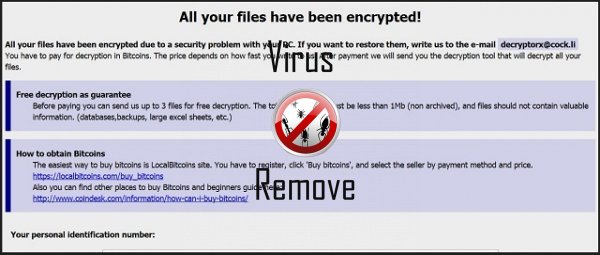
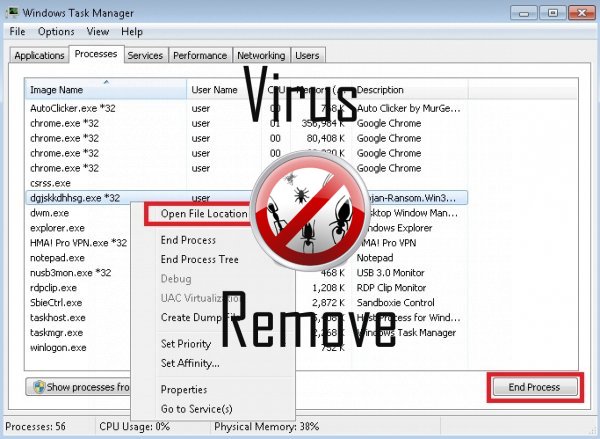

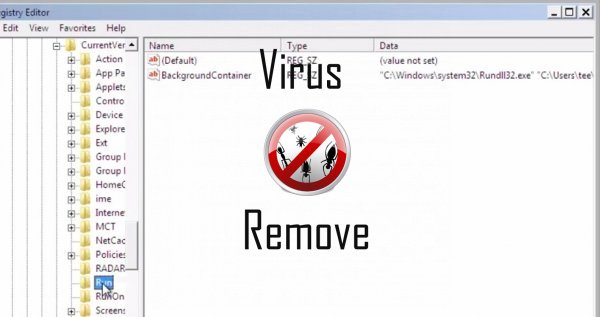
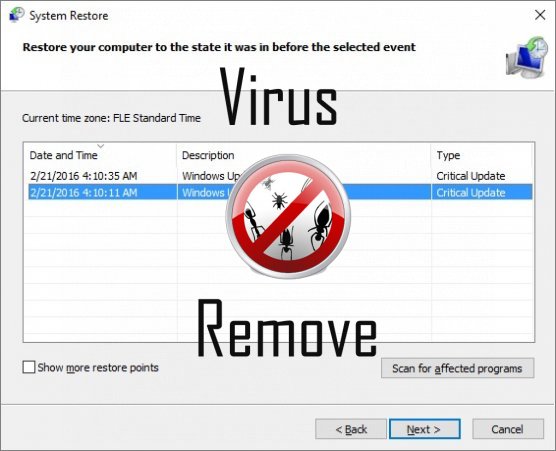

Achtung, mehrere Anti-Viren-Scanner möglich Malware in Wyvern gefunden.
| Antiviren-Software | Version | Erkennung |
|---|---|---|
| McAfee | 5.600.0.1067 | Win32.Application.OptimizerPro.E |
| NANO AntiVirus | 0.26.0.55366 | Trojan.Win32.Searcher.bpjlwd |
| VIPRE Antivirus | 22702 | Wajam (fs) |
| ESET-NOD32 | 8894 | Win32/Wajam.A |
| K7 AntiVirus | 9.179.12403 | Unwanted-Program ( 00454f261 ) |
| VIPRE Antivirus | 22224 | MalSign.Generic |
| McAfee-GW-Edition | 2013 | Win32.Application.OptimizerPro.E |
| Qihoo-360 | 1.0.0.1015 | Win32/Virus.RiskTool.825 |
| Baidu-International | 3.5.1.41473 | Trojan.Win32.Agent.peo |
| Kingsoft AntiVirus | 2013.4.9.267 | Win32.Troj.Generic.a.(kcloud) |
| Tencent | 1.0.0.1 | Win32.Trojan.Bprotector.Wlfh |
| Malwarebytes | v2013.10.29.10 | PUP.Optional.MalSign.Generic |
| Malwarebytes | 1.75.0.1 | PUP.Optional.Wajam.A |
Verhalten von Wyvern
- Bremst Internetverbindung
- Installiert sich ohne Berechtigungen
- Stiehlt oder nutzt Ihre vertraulichen Daten
- Integriert in den Webbrowser über die Browser-Erweiterung für Wyvern
- Ändert die Desktop- und Browser-Einstellungen.
- Vertreibt selbst durch Pay-pro-Installation oder mit Drittanbieter-Software gebündelt.
- Wyvern verbindet mit dem Internet ohne Ihre Erlaubnis
- Leiten Sie Ihren Browser auf infizierten Seiten.
- Allgemeines Wyvern Verhalten und einige andere Text Emplaining Som Informationen mit Bezug zu Verhalten
- Wyvern deaktiviert installierten Sicherheits-Software.
Wyvern erfolgt Windows-Betriebssystemversionen
- Windows 10
- Windows 8
- Windows 7
- Windows Vista
- Windows XP
Wyvern-Geographie
Zu beseitigen Wyvern von Windows
Löschen Sie Wyvern aus Windows XP:
- Klicken Sie auf Start , um das Menü zu öffnen.
- Wählen Sie Systemsteuerung und gehen Sie auf Software hinzufügen oder entfernen.

- Wählen und das unerwünschte Programm zu entfernen .
Entfernen Wyvern aus Ihren Windows 7 und Vista:
- Öffnen Sie im Startmenü , und wählen Sie Systemsteuerung.

- Verschieben Sie auf Programm deinstallieren
- Mit der rechten Maustaste auf die unerwünschten app und wählen deinstallieren.
Löschen Wyvern aus Windows 8 und 8.1:
- Mit der rechten Maustaste auf die linke untere Ecke und wählen Sie Systemsteuerung.

- Wählen Sie Programm deinstallieren und mit der rechten Maustaste auf die unerwünschten app.
- Klicken Sie auf deinstallieren .
Wyvern aus Ihrem Browser löschen
Wyvern Entfernung von Internet Explorer
- Klicken Sie auf das Zahnradsymbol und wählen Sie Internetoptionen.
- Gehen Sie auf die Registerkarte erweitert , und klicken Sie auf Zurücksetzen.

- Überprüfen Sie die persönliche Einstellungen löschen und erneut auf Zurücksetzen .
- Klicken Sie auf Schließen , und klicken Sie auf OK.
- Gehen Sie zurück auf das Zahnrad-Symbol, wählen Sie Add-ons verwalten → Symbolleisten und Erweiterungenund Delete, die unerwünschte Erweiterungen.

- Gehen Sie auf Suchanbieter und wählen Sie eine neue Standard- Suchmaschine
Löschen Sie Wyvern von Mozilla Firefox
- Geben Sie im URL -Feld "about:addons".

- Gehen Sie zu Extensions und löschen Sie verdächtige Browser-Erweiterungen
- Klicken Sie auf das Menü, klicken Sie auf das Fragezeichen und öffnen Sie Firefox Hilfezu. Klicken Sie auf die Schaltfläche Firefox aktualisieren , und wählen Sie Aktualisieren Firefox zu bestätigen.

Beenden Sie Wyvern von Chrome
- Geben Sie "chrome://extensions" in das URL -Feld und tippen Sie auf die EINGABETASTE.

- Beenden von unzuverlässigen Browser- Erweiterungen
- Starten Sie Google Chrome.

- Öffnen Sie Chrome-Menü zu, klicken Sie Einstellungen → Erweiterte anzeigen Einstellungen wählen Sie Reset Browser-Einstellungen und klicken Sie auf Zurücksetzen (optional).